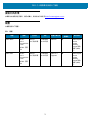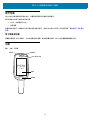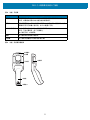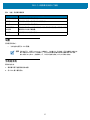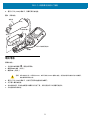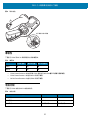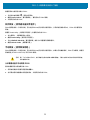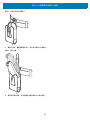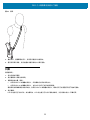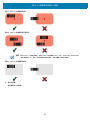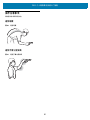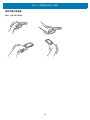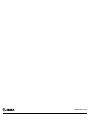个人购物助手
PS20
MN-003318-03ZHCN 版本 A
快速入门指南

PS20 个人购物助手快速入门指南
2
版权
© 2018 ZIH Corp. 和/或其附属公司。保留所有权利。ZEBRA 和标志性的斑马头像是 ZIH Corp. 在全球许多司法管辖区内注
册的商标。Google、Android、Google Play 和其他标记是 Google LLC 的商标;Oreo 是 Mondelez International, Inc. 集团
的商标。所有其他商标均为其各自所有者的财产。
版权和商标:有关完整的版权和商标信息,请访问 www.zebra.com/copyright
。
保修:有关完整的保修信息,请访问 www.zebra.com/warranty
。
最终用户许可协议:有关完整的 EULA 信息,请访问 www.zebra.com/eula
。
使用条款
专有声明
本手册包含 Zebra Technologies Corporation 及其子公司 (“Zebra Technologies”)的专有信息。本手册仅供参考,并且仅
供操作和维护本手册中介绍的设备的相关方使用。未经 Zebra Technologies 的明确书面许可,不得出于任何其他目的使
用、复制此类专有信息或将其披露给任何其他方。
产品改进
持续改进产品是 Zebra Technologies 的一项政策。所有规格和设计如有更改,恕不另行通知。
免责声明
Zebra Technologies 采取措施来确保其发布的工程规格和手册正确;但是,错误在所难免。Zebra Technologies 保留更正
任何此类错误的权利并且免除由此产生的任何责任。
责任限制
在任何情况下,Zebra Technologies 或涉及创建、生产或交付随附产品 (包括硬件和软件)的任何其他人均不对因使用此
类产品、使用此类产品的结果或无法使用此类产品而产生的任何损害 (包括但不限于结果性损害,包括业务利润损失、业
务中断或业务信息丢失)承担任何责任,即使 Zebra Technologies 已被告知存在上述损害的可能性也是如此。某些司法管
辖区不允许排除或限制偶然或结果性损害,因此上述限制或排除可能并不适用于您。
保修
要获得 Zebra 硬件产品保修声明的完整内容,请访问:www.zebra.com/warranty 。
服务信息
在使用本设备之前,必须先配置设备,才能在您的机构网络中操作和运行您的应用程序。
如果使用设备时出现问题,请联系您所在机构的技术支持人员或系统支持人员。如果设备出现任何问题,他们将与 Zebra
全球客户支持中心联系:www.zebra.com/support
。
要获得本指南的最新版本,请访问:www.zebra.com/support
。

PS20 个人购物助手快速入门指南
3
提供文档反馈
如果您对本指南有任何意见、疑问或建议,请发送电子邮件至 [email protected]。
配置
本指南包括以下配置:
表 1 配置
配置 射频 显示屏 内存 数据采集选项
5 百万像素
摄像头
操作系统
PS20 Base WLAN:
802.11
a/b/g/n/d/h/i/k
/r/v/ac
WPAN:蓝牙
v5.0
WVGA
4.0 英寸彩色
4 GB RAM/
16 GB 闪存
SE2100 否 Android Open
Source
Project
(AOSP)/
Google 移动
服务 (GMS)
8.1
PS20 Plus WLAN:
802.11
a/b/g/n/d/h/i/k
/r/v/ac
WPAN:蓝牙
v5.0
WVGA
4.0 英寸彩色
4 GB RAM/
16 GB 闪存
SE4710 +
Digimarc
是 Android Open
Source
Project
(AOSP)/
Google 移动
服务 (GMS)
8.1

PS20 个人购物助手快速入门指南
5
图 2 功能 - 后视图和侧视图
表 2 功能 - 正视图
项目 功能
麦克风 用于音频输入和 SmartLens 定位。允许购物者通过通话按键对店铺员工
讲话,或者通过语音转文本功能对虚拟助理讲话。
摄像头 通过前置摄像头,设备支持可见光通信 (VLC) 室内定位/位置应用。此外,
摄像头还可用于图像/人脸识别。在 Plus 配置上可用。
LED 指示灯状态 充电时指示电池充电状态,或指示扫描/解码状态。
红色:正在扫描条码 (按了扫描键)。
单个绿灯闪烁:成功解码。
触屏 显示操作设备所需的所有信息。
扫描键 用于触发扫描器输入或用作选择/确认键。
电源接口
电池盖
扬声器
扫描激光
扫描窗
铭牌槽

PS20 个人购物助手快速入门指南
6
设置
首次使用设备时:
• 为电池充电到至少 30% 容量。
为电池充电
要为电池充电:
1. 确保通讯座已连接到相应的电源。
2. 将 PS20 插入通讯座中。
表 3 功能 - 后视图和侧视图
项目 功能
扫描激光扫描窗 提供使用扫描器采集数据功能。
扬声器 提供视频、音乐、通知和 PTT 的音频输出。
电池盖 盖住电池并安装在设备手柄中。
电源/通讯座
I/O 接口
提供通过通讯座充电和通讯座通信以锁定/解锁通讯座插槽。用于通过终端
重新启动工具执行硬重置。
铭牌槽 提供用于自定义徽标的空间。
注释 设备在出厂时,会置于 Ship Mode (运输模式),在此模式中,设备会进入尽可能最低的功耗状态。
要让设备退出 Ship Mode (运输模式),可将它对接在通电的通讯座中或连接通电的 USB 电缆。
建议在退出 Ship Mode (运输模式)后,立即为电池组充满电 (100%) 以校准充电状态。

PS20 个人购物助手快速入门指南
7
图 3 单槽通讯座
图 4 三槽通讯座
电池充电到 0 至 90%,具体取决于以下条件,在室温下测量:
• 当连接到 1.0 A 通讯座 (标准充电模式)时,充电时间不超过四小时。

PS20 个人购物助手快速入门指南
8
• 当连接到 1.5 A 通讯座 (快速充电模式)时,充电时间不超过三个小时。
LED 状态指示灯
默认情况下,充电 LED 指示将处于禁用状态。
要启用充电 LED 指示:
1. 从状态栏向下滑动,以打开快速访问面板,然后触摸 。
2. 触摸 Display (显示)。
3. 触摸 Charging LED (充电 LED 指示灯)。选择开关变为绿色。
4. 触摸 。
安装电池
要安装电池:
1. 使用十字头 (PH00) 螺丝刀,拧松用于固定电池盖的外加螺钉。
2. 从手柄上提起电池盖。
3. 将电池电缆接口对准电池舱内的凹入式有销钉的接口并按入其中。该接口设计为只能单向安装。
4. 将电池放入电池舱中。
5. 将电池盖放回手柄上。
注释 要为设备中的电池充电,建议使用充电通讯座而不是 USB 电缆,因为前者需时更短。
表 4 LED 状态指示灯
LED 指示灯状态 指示
成像
熄灭 正常操作或 PS20 已关闭。
红色 正在成像 (按了扫描键)。
单个绿灯闪烁 成功解码。
充电 (PS20 对接在通讯座中)
熄灭 通讯座未通电。
PS20 插入不正确。
充电 LED 功能处于禁用状态。
绿色闪烁 正在充电。
绿色长亮 充电已完成。
红色闪烁 充电时出错,例如:
• 充电时间过长,但未充完电。
• 充电时间过长,但未充完电 (通常为 8 个小时)。

PS20 个人购物助手快速入门指南
9
6. 使用十字头 (PH00) 螺丝刀,用螺钉固定电池盖。
图 5 安装电池
取出电池
要取出电池:
1. 点按住软电源按钮 ,直到出现菜单。
2. 触摸 Power Off (关机)。
3. 触摸 OK (确定)。
4. 使用十字头 (PH00) 螺丝刀,拧松用于固定电池盖的外加螺钉。
5. 从手柄上提起电池盖。
6. 在电池舱内部,将电池电缆接口的塑料卡舌向下按,并将它滑出凹入式有销钉的接口。
7. 从电池舱中取出电池。
小心 在取出电池之前,必须关闭 PS20。如果不先关闭 PS20 就取出电池,则可能会损坏存储在闪存上的数据,
或者损坏操作系统文件。
电池盖
电池
电池舱
电池电缆接口
凹入式有销钉的接口

PS20 个人购物助手快速入门指南
10
图 6 取出电池
兼容性
下表显示 PS20 和 MC18 设备和附件之间的兼容性。
• PS20 PowerPrecision+ 电池与所有 PS20 设备以及 MC18 单槽和三槽通讯座都兼容。
• PS20 PowerPrecision+ 电池与 MC18 设备不兼容。
• MC18 PowerPrecision+ 电池与 PS20 设备不兼容。
电池比较
下表显示 PS20 电池与 MC18 电池的比较。
表 5 兼容性
PS20 电池 MC18 电池 MC18 通讯座
PS20 是 否 是
MC18否是是
表 6 电池比较
功能 MC18 PS20
电池类型 PowerPrecision+ PowerPrecision+
电池容量
2,725 mAh
3,500 mAh
充电模式 标准和快速 标准和快速
按下塑料卡舌以释放

PS20 个人购物助手快速入门指南
11
为 PS20 充电
使用以下附件之一为 PS20 充电。
1. 要为电池充电,请将充电附件接到相应的电源。
2. 将 PS20 插入通讯座中。PS20 开启并开始充电。
充电温度
在 0°C 至 40°C (32°F 至 104°F)之间的温度下为电池充电。设备或通讯座始终以安全智能的方式为电池充电。在较高温
度条件下 (如约 +37°C (+98°F)),设备或通讯座在短期内会交替启用和禁用电池充电,以保持电池处于可接受温度范围
内。当因为温度反常而禁用充电时,设备和通讯座会通过 LED 指示灯做出指示。
从充电通讯座中释放 PS20
使用下列其中一种方法来从充电通讯座中释放 PS20:
• 软件释放 (使用菜单)
• 软件释放 (使用通讯座实用程序)
• 手动释放 (使用释放钥匙)。
软件释放 (使用菜单)
PS20 通讯座含有一个锁定机制,可在对接 PS20 时将它锁定在通讯座中。从系统收到软件命令时,PS20 会从通讯座中
释放。
表 7 充电通讯座
说明 部件号
电缆
DC电缆 互连电缆 延长电缆
单槽通讯座 CRD-MC18-1SLOT-01 CBL-DC-394A1-01
CBL-DC-393A1-02
CBL-DC-392A1-02
25-66431-01R
25-66430-01R
_____
高密度 (HD) 三槽通讯座 (锁定式) CRD-MC18-3SLCKH-01 CBL-DC-394A1-01
CBL-DC-393A1-02
CBL-DC-392A1-02
25-66431-01R
25-66430-01R
CBL-MC18-
EXINT1-01
高密度 (HD) 三槽通讯座
(非锁定式)
CRD-MC18-SLOTH-01 CBL-DC-394A1-01
CBL-DC-393A1-02
CBL-DC-392A1-02
25-66431-01R
25-66430-01R
CBL-MC18-
EXINT1-01
超高密度 (HD) 三槽通讯座
(锁定式)
CRD-MC18-3SLCKS-01 CBL-DC-394A1-01
CBL-DC-393A1-02
CBL-DC-392A1-02
25-66431-01R
25-66430-01R
CBL-MC18-
EXINT1-01
注释 确保遵循 PS20 产品参考指南中所述的电池安全指导原则。

PS20 个人购物助手快速入门指南
12
要使用菜单从通讯座中取出 PS20:
1. 点按住软电源按钮 ,直到出现菜单。
2. 触摸 Cradle unlock (通讯座解锁)。通讯座会将 PS20 解锁。
3. 从通讯座中取出 PS20。
软件释放 (使用通讯座实用程序)
PS20 通讯座含有一个锁定机制,可在对接 PS20 时将它锁定在通讯座中。从系统收到软件命令时,PS20 会从通讯座中
释放。
要使用 Cradle Utility (通讯座实用程序)从通讯座中取出 PS20:
1. 在主屏幕上,从屏幕底部向上滑动。
2. 触摸 Cradle Utility (通讯座实用程序)。
3. 点击 CRADLE UNLOCK (通讯座解锁)选项卡以设置通讯座解锁信息。
4. 触摸 Unlock Cradle (解锁通讯座)。
手动释放 (使用释放钥匙)
PS20 通讯座含有一个锁定机制,可在对接 PS20 时将它锁定在通讯座中。如果在正常操作期间,PS20 无法解锁,请使用
释放钥匙 (KT-MC18-CKEY-20) 来将 PS20 解锁。
从单槽通讯座中手动释放 PS20
要从单槽通讯座中释放锁定的 PS20:
1. 将释放钥匙插入到通讯座底部的插槽中。
2. 在将释放密钥在插槽中按到底的同时,从通讯座中取出 PS20。
小心 除了下文介绍的工具以外,请不要使用任何其他设备来解锁通讯座。不遵守这项规定可能会导致损坏通讯座,
并致使保修失效。

PS20 个人购物助手快速入门指南
13
图 7 从单槽通讯座中手动释放 PS20
从三槽通讯座中手动释放 PS20
要从三槽通讯座中释放锁定的 PS20:
1. 将释放钥匙笔直插入槽中,深入到弯钩部分阻止再深入的点。
2. 保持将释放钥匙按在插槽中的同时,从通讯座中取出 PS20。
图 8 从三槽通讯座中手动释放 PS20
释放钥匙
释放钥匙

PS20 个人购物助手快速入门指南
14
安装 USB 电缆电池盖
使用 USB 电缆电池盖来将设备连接到主机。
要安装 USB 电缆电池盖:
1. 如果尚未取下安装在设备上的标准电池盖,请将其取下。
a. 使用十字头 (PH00) 螺丝刀,拧松用于固定电池盖的外加螺钉。
b. 从手柄上提起电池盖。
2. 将 USB 电缆电池盖顶部的卡舌插入设备背面的插槽中。
图 9 安装 USB 电缆电池盖 - 顶部
3. 将 USB 电缆电池盖的底部向下推,直至卡到位。
图 10 安装 USB 电缆电池盖 - 底部

PS20 个人购物助手快速入门指南
15
取下 USB 电缆电池盖
要取下 USB 电缆电池盖:
1. 将 USB 电缆电池盖底部的左、右卡舌往里面压。
2. 将 USB 电缆电池盖底部向上提。
3. 将 USB 电缆电池盖顶部滑出以取出。
图 11 取下 USB 电缆电池盖
软皮套
软皮套为 MC18/PS20 提供了护具,并允许使用皮带夹将设备夹在腰部,或者使用可拆卸的肩带斜挎在身体上。
将软皮套与皮带夹或肩带配合使用时,始终以正确的方向放置设备,如下面的图中所示。
使用皮带夹
要将软皮套连接到皮带或腰带:
1. 将皮带夹固定到软皮套上 (如果尚未连接)。
图 12 将皮带夹固定到软皮套上
2. 将皮带夹固定到皮带上或腰带上。

PS20 个人购物助手快速入门指南
16
图 13 将皮带夹固定在腰带上
3. 要插入设备,请使屏幕朝向用户,然后将设备滑入软皮套中。
图 14 插入设备
4. 使用束带固定设备,然后放置在设备和挂钩上以固定到位。

PS20 个人购物助手快速入门指南
17
图 15 使用束带固定
5. 要取出设备,请提起束带以松开。将设备从软皮套中取出。
使用肩带
要将软皮套连接到肩带:
1. 将肩带上的夹子连接到软皮套上的固定环 (如果尚未连接)。
2. 将肩带越过头部,背在肩上。

PS20 个人购物助手快速入门指南
18
图 16 肩带
3. 提起束带,使屏幕朝向用户,然后将设备插入软皮套中。
4. 使用束带固定设备,然后放置在设备和挂钩上以固定到位。
扫描
要扫描条码:
1. 启动扫描应用程序。
2. 按扫描键并让设备对准条码。
3. 调整设备的位置,使得:
• 在带有 SE4710 成像器的设备上,红色瞄准点出现在条码中心。
• 在带有 SE2100 成像器的设备上,白色 LED 指示灯出现在条码周围。
确保条码在瞄准图案形成的区域内。在带有 SE4710 成像器的设备上,瞄准点用于在高亮度环境下增加可视性。
4. 按扫描键。
LED 状态指示灯发出红光。成功解码时,LED 状态指示灯会从红色变成绿色,并且设备会发出一声蜂鸣声。

PS20 个人购物助手快速入门指南
19
图 17 SE4710 成像器解码模式
图 18 SE4710 成像器条码拣读模式
图 19 SE2100 成像器解码模式
5. 释放扫描键。
条码数据显示在屏幕上。
注释 Picklist Mode (条码拣读模式)仅在带 SE4710 成像器的 PS20 上可用。当 PS20 处于 Picklist Mode
(条码拣读模式)时,除非十字准线或瞄准点触及条码,否则成像器不会对条码解码。

PS20 个人购物助手快速入门指南
20
操作注意事项
建议适当休息和轮流作业。
避免弯腰
图 20 避免弯腰
避免手臂过度举高
图 21 避免手臂过度举高
ページが読み込まれています...
ページが読み込まれています...
-
 1
1
-
 2
2
-
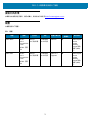 3
3
-
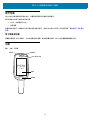 4
4
-
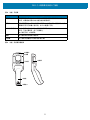 5
5
-
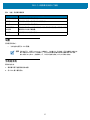 6
6
-
 7
7
-
 8
8
-
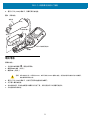 9
9
-
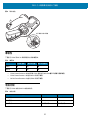 10
10
-
 11
11
-
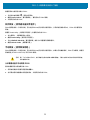 12
12
-
 13
13
-
 14
14
-
 15
15
-
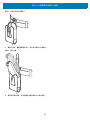 16
16
-
 17
17
-
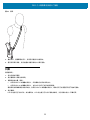 18
18
-
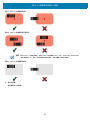 19
19
-
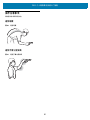 20
20
-
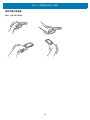 21
21
-
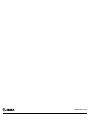 22
22